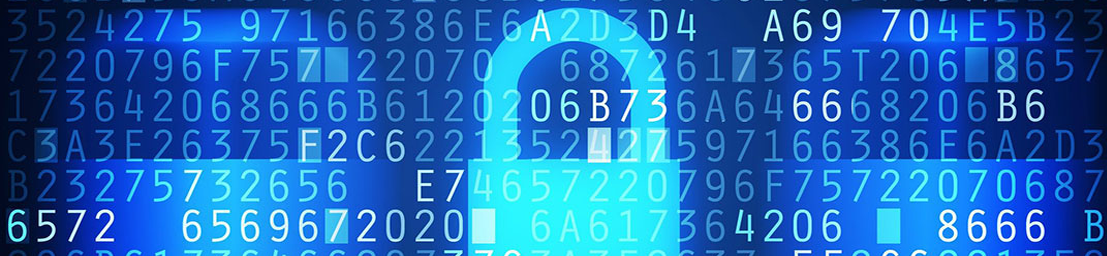- Stufi di entrare sempre nel sito web per controllare la posta elettronica? Con questa guida vi spiegherò come scaricarla direttamente, con Microsoft Outlook, sul vostro computer e averla a portata di mano anche quando non si è connessi a Internet.
Configurazione tramite POP3
- Apriamo Microsoft Outlook da programmi del vostro pc

- portatevi su File – Impostazione account e poi Impostazioni account

- cliccate alla sezione posta elettronica, Nuovo

- Cliccate su Configura manualmente le impostazioni del server o tipi di server aggiuntivi

- Avanti

- Selezionate Posta elettronica Internet e poi Avanti

- Compilate, la:
- Sezione Informazione utente:
- il campo Nome corrisponde al nome che si vuole visualizzare al destinatario di posta quando si andrà a inviare un messaggio;
- Indirizzo di posta elettronica il vostro indirizzo che volete configurare;
- Alla sezione Informazione server:
- Tipo account POP3;
- Server posta in arrivo deve essere fornito dal provider che vi fornisce l’indirizzo di posta elettronica;
- server di posta in uscita (SMTP) deve essere fornito dal provider che vi fornisce l’indirizzo di posta elettronica;
- Alla sezione Informazione accesso:
- Sezione Informazione utente:
- Mettete un flag Prova impostazioni account facendo avanti, con questo flag il software, procederà a fine procedura, ad effettuare una verifica delle impostazioni e se tutto è esatto invierà una mail di verifica;

- Avanti

- Fine

- Chiudi

- Vi ritroverete l’indirizzo impostato è pronto a scaricare e inviare messaggi di posta elettronica

Buon lavoro a tutti se questa guida è stata utile lascia il tuo feedback